中国移动自动路测管理平台操作使用手册简易
- 格式:docx
- 大小:32.50 KB
- 文档页数:16

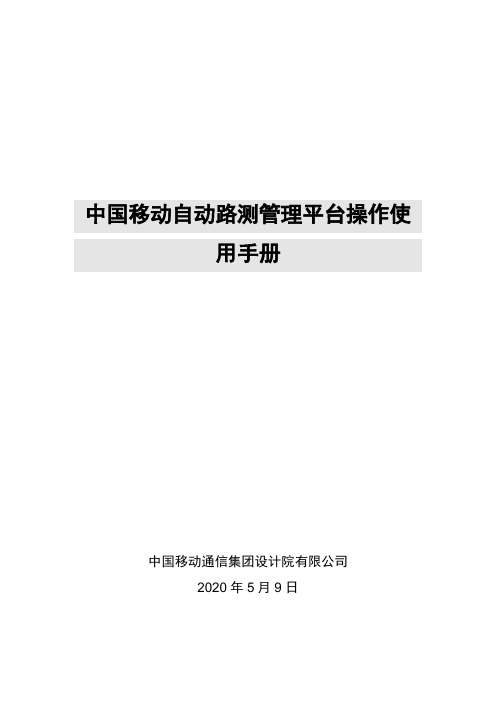
中国移动自动路测管理平台操作使用手册中国移动通信集团设计院有限公司2020年5月9日文档属性文档变更文档送呈目录1系统登录 (5)1.1WEB登录 (5)2统计分析 (7)2.1人工统计 (7)2.1.1人工报表 (7)2.1.2人工报告 (9)2.1.3人工事件列表 (10)3LOG下载 (12)4回放系统 (13)4.1注册 (13)4.2软件设置 (13)4.2.1网络设置 (13)4.2.2其他设置 (14)4.3工作空间操作 (14)4.3.1打开工作空间 (15)4.3.2另存工作空间 (15)4.3.3保存工作空间 (15)4.3.4删除工作页 (15)4.3.5新建工作页 (15)4.3.6修改工作页名称 (16)4.4文件操作 (16)4.4.1导入文件 (16)4.4.2播放文件 (18)4.4.3关闭文件 (19)4.5窗口配置 (20)4.5.1自定义视图 (22)4.5.2参数设置 (23)4.5.3信令窗口配置 (24)4.6地图操作 (26)4.6.1图层控制 (28)4.6.2主题控制 (29)4.7退出系统 (33)1 系统登录1.1 WEB登录步骤1.打开IE浏览器,输入自动路测WEB访问IP地址,点击“”按钮,如下图所示:附图1. 中国移动自动路测管理平台登陆页面步骤2.输入“用户名、密码、验证码”信息,点击“”按钮,页面自动跳转到中国移动自动路测管理平台首页面,如下图所示附图2. 中国移动自动路测管理平台首页2 统计分析2.1 人工统计点击标签页,在左侧功能列表中点击‘统计分析管理->人工统计’,初始化页面显示,如下图所示附图3. 人工统计首页面2.1.1 人工报表2.1.1.1 查看人工报表统计结果步骤1.在页面,点击按钮,页面跳转到查看人工统计任务页面,如下图所示附图4. 查看详情页面步骤2.点击按钮,页面跳转到人工统计结果页面,如下图所示附图5. 人工统计结果初始化页面步骤3.点击人工统计结果页面的项,页面自动跳转到城市语音DT测试统计结果页面,如下图所示附图6. 城市语音DT测试统计结果页面2.1.2 人工报告2.1.2.1 查询人工报告统计任务在页面,输入查询条件,例如:任务创建人为huangwei,点击按钮,列表中将显示任务创建人为huangwei的人工报告统计任务,如下图所示附图7. 查询人工报告统计任务结果页面2.1.2.2 下载人工报告统计结果点击页面的按钮,可下载2G语音业务报告、2G数据业务报告、3G语音业务报告和3G数据业务报告,如下图所示附图8. 下载人工报告统计结果页面2.1.3 人工事件列表以2G语音事件为例2.1.3.1 查询人工事件统计任务在页面,输入查询条件,例如:ATU域为珠海鼎利,点击按钮,列表中将显示ATU域为珠海鼎利的人工事件统计任务,如下图所示附图9. 查询人工事件统计任务结果页面2.1.3.2 下载人工事件统计结果点击页面的按钮,可下载人工事件,如下图所示附图10. 下载人工事件统计结果页面3 LOG下载步骤1.点击标签页,在左侧树状栏中点击‘LOG列表’,页面自动跳转到LOG页面监控页面。

自动路测监控指导手册(2012年3月编制)方K目录目录一.测试计划创建......................................................................................... 错误!未定义书签。
1.1添加测试计划信息........................................................................... 错误!未定义书签。
1.2 配置测试方案 (3)1.3测试计划下发................................................................................... 错误!未定义书签。
二 .测试前需检查的内容............................................................................. 错误!未定义书签。
2.1测试计划命名核查.......................................................................... 错误!未定义书签。
2.2测试号码核查.................................................................................. 错误!未定义书签。
2.3下发时间核查.................................................................................. 错误!未定义书签。
2.4网格配置核查.................................................................................. 错误!未定义书签。

中国移动路测管理平台操作过程本周学习了通过登陆中国移动自动路测管理平台来提取ATU路测相关指标一.ATU路测KPI指标定义呈现;1.全程呼叫成功率(1)全程呼叫成功率=((1-掉话率/100)*(接通率/100))×100%;2. GSM语音质量(1)GSM语音质量=(RxQuality0-5级样本点数/RxQuality总样本点数)*(在RxQuality0-5级占比范围内的MOS大于等于2.8样本点数/RxQuality 对应的MOS总样本点数)3.语音MOS质量(1)语音MOS质量=(MOS>=2.8个数)/(MOS个数)×100%(2)语音MOS质量取主、被叫手机的统计结果4.语音RxQuality质量(GSM制式)(1)语音RxQuality质量=(RxQuality<=5采样点数)/ RxQuality总采样点数×100%;(2)取主、被叫手机的测试结果。
二.GSM指标定义1.接通率(1)接通率=总(Connect或Connect Acknowledge)数/总(channel request 和CM service request)数×100%;(2)试呼次数:在信令未缺失的情况下,以channel request和CM servicerequest同时出现来确定试呼开始;(3)接通次数:当一次试呼开始后出现了Connect,Connect Acknowledge消息中的任何一条就计数为一次接通;(4)接通率取主叫测试手机的统计结果。
2.掉话率(1)掉话率=(主叫掉话+被叫掉话)/(主叫接通*2)×100%;(2)接通次数:当一次试呼开始后出现了Connect,Connect Acknowledge消息中的任何一条就计数为一次接通;(3)掉话次数:在一次通话中如出现Disconnect或Channel Release中任意一条,就计为一次呼叫正常释放。

移动终端实验平台简易操作说明整个实验平台包括四大部分(1)基础实验(2)综合实验(3)GSM/GPRS通信实验(4)用户二次开发实验。
一.伪随机序列产生实验给实验箱加电,通过键盘和液晶选择“菜单”中的“一. 伪随机序列产生”1.m序列产生实验在伪随机序列产生中选择“1. m序列产生”(1)在测试点TP201测试数据输出的时钟;(2)在测试点TP202测试输出的周期为15的m序列码。
2.GOLD序列产生实验在伪随机序列产生中选择“2. GOLD序列产生”(3)在测试点TP201测试数据输出的时钟;(4)在测试点TP202、TP203测试用于产生GOLD序列的周期为31的m序列优选;(5)在TP204测试输出的周期为31的Gold序列码。
3.WALSH序列产生实验在伪随机序列产生中选择“3. WALSH序列产生”;(6)在测试点TP201测试输出的时钟;(7)分别在测试点TP202、TP203、TP204、TP205测试16位的WALSH序列。
二.语音变换性能实验通过键盘和液晶选择“菜单”中的“二. 语音变换”1.语音模数转换实验(1)在语音变换下选择“1. 语音模数变换”;(2)按下AMBE2000的复位按钮,对AMBE2000进行复位;(3)K501拨到“SIN”,将输入的模拟信号设置为2kHZ的正弦信号,通过测试点TP501可以观测到输入给AD73311的模拟信号,调节面板上的W501,可以改变输入信号的幅度;(4)通过测试点TP502观测AD73311中A/D和D/A变换的时钟输出;(5)通过测试点TP503观测AD73311中数字输出和输入的帧同步信号;(6)通过测试点TP504观测AD73311的A/D转换后的数字输出信号;(7)通过测试点TP505观测AD73311的D/A转换前的数字输入信号;(8)通过测试点TP506观测AD73311完成D/A转换后的模拟信号,并可以通过调节面板上的W502改变输出信号的幅度;(9)将K501拨到“MIC”,将输入的模拟信号设置为麦克风输入的语音信号,插入麦克风和耳机,可以从耳机中听到麦克风的声音。

移动管线资源管理系统光路调度用户操作手册(版本:CMRM_GD_20150122)广东省电信规划设计院Guangdong Planning and Designing Institute of Telecommunications2015年1月目录Guangdong Planning and Designing Institute of Telecommunications1目录 (1)文档变更记录 (6)1引言 (7)2功能场景 (7)地市新建工单流程(无需省公司审核) (7)场景目的 (7)场景流程图 (8)涉及权限/角色/数据/预置条件 (8)场景步骤 (8)地市新建工单流程(涉及干线需省公司审核) (22)场景目的 (22)场景流程图 (23)涉及权限/角色/数据/预置条件 (23)场景步骤 (23)地市新建光路后的补单流程 (25)场景目的 (25)场景流程图 (26)涉及权限/角色/数据/预置条件 (26)场景步骤 (26)干线光路调度流程 (27)场景目的 (27)场景流程图 (28)涉及权限/角色/数据/预置条件 (28)场景步骤 (28)光路割接流程 (28)场景目的 (28)场景流程图 (29)涉及权限/角色/数据/预置条件 (29)场景步骤 (29)场景目的 (34)场景流程图 (34)涉及权限/角色/数据/预置条件 (34)场景步骤 (34)光路停闭流程 (37)场景目的 (37)场景流程图 (38)涉及权限/角色/数据/预置条件 (38)场景步骤 (38)GPON主光路智能配置 (44)场景目的 (44)场景流程图 (44)涉及权限/角色/数据/预置条件 (44)场景步骤 (45)GPON子光路智能配置 (51)场景目的 (51)场景流程图 (51)涉及权限/角色/数据/预置条件 (51)场景步骤 (51)非GPON光路智能配置 (55)场景目的 (55)场景流程图 (55)涉及权限/角色/数据/预置条件 (55)场景步骤 (56)租用光路智能配置 (56)场景目的 (56)场景流程图 (56)涉及权限/角色/数据/预置条件 (56)场景步骤 (57)场景目的 (59)场景流程图 (59)涉及权限/角色/数据/预置条件 (60)场景步骤 (60)光路快速维护流程 (62)场景目的 (62)场景流程图 (62)涉及权限/角色/数据/预置条件 (62)场景步骤(RM客户端纤芯切换) (63)场景步骤(WEB客户端纤芯切换) (64)场景步骤(已用光路直接进行方案修改) (64)3光路调度流程 (65)功能描述 (65)权限说明 (66)功能入口 (67)功能操作说明 (68)导航树节点说明 (68)节点列表通用功能按钮说明 (70)如何新增工单 (72)如何废弃工单 (73)如何对工单进行挂起与激活 (73)如何批量审批工单 (75)如何提醒工单申请人对新增光路完成传输段关联 (77)如何对完成传输段关联的子工单提交 (77)如何查看工单日志 (78)如何路由查看(光路预约流程) (79)如何路由释放(光路预约流程) (79)如何上传下载及删除附件 (79)4光路配置 (80)功能描述 (80)权限说明 (80)功能入口 (80)功能操作说明 (81)如何设置光路方案搜索条件并搜索路由方案 (81)如何配置站点间的光纤 (82)如何配置楼间中继 (84)如何配置站点内的跳纤 (85)如何添加站点或者光交设施到拓扑图 (86)如何删除拓扑图上的站点或者设施 (88)如何保存配置好的光路以及预占端口 (88)如何修改光路方案名称 (89)5光路核查导入 (90)定义 (90)错位光路/ 正常光路 (90)目标纤芯/原来纤芯 (90)功能描述 (90)权限说明 (90)功能操作说明 (90)光路核查导出 (90)光路核查模板导出 (91)光路核查数据导出 (92)光路核新增导入 (93)光路核修改导入 (97)文档变更记录1引言移动网络资源是移动企业对外提供服务的基础,建立移动资源管理系统,充分利用移动网络资源,提高移动网络资源管理水平和使用效率,是实现移动企业信息化的关键。

移动终端管理系统(管理平台)使用说明书国家统计局2014年9月目录1 登录 (4)2 区划管理(本调查不需要此操作) (5)2.1区划 (5)2.2普查小区下载(略) (5)3 上传管理(本调查不需要此操作) (6)3.1上传应用 (6)3.2 文件、地图、底册与制度包上传管理 (9)4 推送管理(如上级无通知要求,则本调查不需要此操作) (11)4.1应用分发 (11)4.2 文件、地图、底册、制度包推送管理 (14)5 消息管理 (16)6 推送统计(本调查不需要此操作) (17)7 终端管理 (18)8 用户管理 (19)概述为了配合以移动终端设备为终端和载体的数据采集任务,提高数据采集的整体质量,开发了移动终端管理系统。
本系统将对国家统计局移动终端数据采集设备从运行状态、数据推送和软件安装(卸载)等情况进行统一管理;以支撑第三次全国经济普查和国家统计局利用移动终端的数据统计工作。
移动终端管理系统简称MDM系统,主要实现由管理员对移动设备(手机,PDA)等的远程管理。
本系统与数据采集程序紧密结合,对操作系统为安卓的智能终端进行管理。
管理内容主要包括对设备的注册、注销管理、PDA的安全管理、推送管理等。
本系统有两个部分组成,一是安装在PDA上的移动终端管理客户端程序(简称MDM 客户端程序),另外一个是部署在服务器上,各级管理员根据权限进行管理和使用的移动终端管理平台(简称MDM平台)。
本手册主要介绍移动终端管理系统管理平台端的各项功能。
移动终端管理客户端程序各项功能见《移动终端管理系统(客户端程序)使用说明书》。
1 登录管理员使用移动终端管理系统时,需要通过登录验证用户身份。
目前系统中已生成到区县级的各级管理员用户,用户名规则为本地地址码(省级两位地址码,地市级4位地址码,区县级6位地址码),初始密码请向各级管理员获取,第一次登录后请及时修改密码。
1、在IE浏览器里输入域名https://219.235.129.237 登录MDM管理平台,由于采用https方式访问,如果浏览器弹出如下提示时,点击“继续浏览此网站”即可。

中国移动自动路测管理平台操作使用手册中国移动通信集团设计院有限公司错误!图片串中含有不匹配的引号。
文档属性文档变更文档送呈目录1ﻩ系统登录5ﻩ1.1ﻩWEB登录................................................................................................................. 52ﻩ统计分析 (7)2.1人工统计7ﻩ2.1.1ﻩ人工报表7ﻩ2.1.2ﻩ人工报告........................................................................................................ 92.1.3人工事件列表ﻩ103LOG下载1ﻩ24回放系统1ﻩ34.1ﻩ注册13ﻩ4.2软件设置 (13)4.2.1网络设置................................................................................................ 134.2.2ﻩ其他设置ﻩ144.3ﻩ工作空间操作 (14)4.3.1打开工作空间ﻩ154.3.2另存工作空间15ﻩ4.3.3保存工作空间ﻩ154.3.4删除工作页15ﻩ4.3.5新建工作页............................................................................................ 154.3.6ﻩ修改工作页名称..................................................................................... 164.4文件操作ﻩ164.4.1导入文件16ﻩ4.4.2ﻩ播放文件1ﻩ84.4.3ﻩ关闭文件1ﻩ94.5窗口配置ﻩ204.5.1ﻩ自定义视图22ﻩ4.5.2ﻩ参数设置................................................................................................... 234.5.3ﻩ信令窗口配置2ﻩ44.6ﻩ地图操作 (26)4.6.1图层控制28ﻩ4.6.2主题控制.............................................................................................. 294.7退出系统33ﻩ1 系统登录1.1 WEB登录步骤1.打开IE浏览器,输入自动路测WEB访问IP地址,点击“”按钮,如下图所示:附图1. 中国移动自动路测管理平台登陆页面步骤2.输入“用户名、密码、验证码”信息,点击“”按钮,页面自动跳转到中国移动自动路测管理平台首页面,如下图所示附图2. 中国移动自动路测管理平台首页2 统计分析2.1 人工统计点击标签页,在左侧功能列表中点击‘统计分析管理->人工统计’,初始化页面显示,如下图所示附图3. 人工统计首页面2.1.1 人工报表2.1.1.1 查看人工报表统计结果步骤 1.在页面,点击按钮,页面跳转到查看人工统计任务页面,如下图所示附图4. 查看详情页面步骤2.点击按钮,页面跳转到人工统计结果页面,如下图所示附图5. 人工统计结果初始化页面步骤3.点击人工统计结果页面的项,页面自动跳转到城市语音DT测试统计结果页面,如下图所示附图6. 城市语音DT测试统计结果页面2.1.2 人工报告2.1.2.1 查询人工报告统计任务在页面,输入查询条件,例如:任务创建人为huangwei,点击按钮,列表中将显示任务创建人为huangwei的人工报告统计任务,如下图所示附图7. 查询人工报告统计任务结果页面2.1.2.2 下载人工报告统计结果点击页面的按钮,可下载2G语音业务报告、2G数据业务报告、3G语音业务报告和3G数据业务报告,如下图所示附图8. 下载人工报告统计结果页面2.1.3 人工事件列表以2G语音事件为例2.1.3.1 查询人工事件统计任务在页面,输入查询条件,例如:ATU域为珠海鼎利,点击按钮,列表中将显示ATU域为珠海鼎利的人工事件统计任务,如下图所示附图9. 查询人工事件统计任务结果页面2.1.3.2 下载人工事件统计结果点击页面的按钮,可下载人工事件,如下图所示附图10. 下载人工事件统计结果页面3 LOG下载步骤1.点击标签页,在左侧树状栏中点击‘LOG列表’,页面自动跳转到LOG页面监控页面。

中国移动增值业务端对端自动拨测系统(MOBILE端)操作手册(V1.1.0.0)卓望数码技术(深圳)有限公司版权所有2011年02月说明欢迎使用中国移动增值业务端对端自动拨测系统(Auto Dail Test Sysytem,,简称ADTS)操作维护系统,为了让您快速了解和使用本系统,本手册提供了详细的操作说明,具有较强的实用性和可操作性。
通过本手册,您可以了解到本系统的主要功能和相关的操作界面。
特别说明,该文档是基于Windows XP系统的第一章概述1 Countdown工具简介Countdown工具包括CountDown Administrator,CountDown TestDesigner和TestManager 三个部分,CountDown Administrator进行相关管理工作,包括数据的备份和恢复,CountDown TestDesigner主要用作案例编写和维护,这两者在操作手册里不做详细介绍,本操作手册主要TestManager进行相关说明。
TM登录后的页面如下,下面将分别介绍各个页签的说明特别说明:如果需要采集全量指标,可以使用已经配置好的Sequences,参考第六章的配置Sessions即可,如果需要采集特定的指标,需要先选择指标对应的案例,配置Sequences,然后配置Sessions,即要同时参考第五章和第六章第二章配置SystemTM的System包括TestRunner,Logging,Scheduling,Selected Notification,Reginal Settings 和Other等6个部分,如下图,以下分别说明1 配置TestRunnerTestRunner是配置执行脚本的一个服务,安装TM后会被自动启动。
对于本机登陆的用户,一般选择本地的TestRunner来执行脚本,也可以选择远程的TestRunner来执行,初次登录TM 后需要增加TestRunner,配置好后就可以直接使用。


使用手册华星自动路测室内版使用手册目录前言 (6)第一章前端ATU的硬件组成 (7)1.1概述 (7)1.2通道结构 (7)1.3系统介绍 (9)1.4指示灯状态显示 (13)第二章维护工具软件 (18)2.1 ATU工具设置和连接 (18)2.2 维护工具功能 (19)2.2.1 查看设备信息 (20)2.2.2 测试数据管理 (20)2.2.3 文件管理 (21)2.2.4 配置通信服务器IP和测试计划 (23)2.2.5 软件升级 (24)2.2.6 提取系统运行日志和格式化数据分区 (25)2.2.7 切换蓝牙GPS (26)2.2.8 模块上下电和修改BOXID (30)2.2.9 实时日志 (30)2.2.10 异常情况和注意事项 (31)第三章室内测试功能介绍 (32)3.1准备工作 (32)3.2界面介绍 (32)3.3测试步骤 (36)3.4强制关键点测试 (52)3.5后台事件标签显示 (53)3.6楼层管理 (55)3.7陀螺仪参数设置 (56)3.8任务显示 (56)3.9详细事件列表 (57)3.10文件上传状态显示 (58)3.11网络参数显示 (58)3.12 WLAN测试 (59)3.13蜂鸣器开关 (60)3.14轨迹颜色参数区间设置 (60)3.15空白地图演示 (60)3.16轨迹图片截图导出 (65)3.16.1软件自动保存的轨迹图片导出 (67)3.16.2平板系统自带截图工具 (68)3.16.3地图包存放路径 (69)第四章自动路测后台简单介绍 (71)前言自动路测管理平台是无线通信网络质量监测系统,主要应用于网络质量监测、优化效果评定、割接情况检查以及日常维护,能及时发现问题,分析问题,改善网络服务质量,提高企业的市场竞争力。
该管理平台由自动测试终端(ATU)、数据存储模块、语音评估模块、后台数据分析模块及后台操作终端组成。
系统通过空中接口控制测试单元,回传测试数据,在后台结合GIS和数据仓库技术对数据进行分析处理,提供给用户最直观最有效的展现。

资料范本本资料为word版本,可以直接编辑和打印,感谢您的下载中国移动自动路测管理平台操作使用手册地点:__________________时间:__________________说明:本资料适用于约定双方经过谈判,协商而共同承认,共同遵守的责任与义务,仅供参考,文档可直接下载或修改,不需要的部分可直接删除,使用时请详细阅读内容中国移动自动路测管理平台操作使用手册中国移动通信集团设计院有限公司2020年9月29日文档属性文档变更文档送呈目录1系统登录 (5)1.1WEB登录 (5)2统计分析 (7)2.1人工统计 (7)2.1.1人工报表 (7)2.1.2人工报告 (9)2.1.3人工事件列表 (10)3LOG下载 (12)4回放系统 (13)4.1注册 (13)4.2软件设置 (13)4.2.1网络设置 (13)4.2.2其他设置 (14)4.3工作空间操作 (14)4.3.1打开工作空间 (15)4.3.2另存工作空间 (15)4.3.3保存工作空间 (15)4.3.4删除工作页 (15)4.3.5新建工作页 (15)4.3.6修改工作页名称 (16)4.4文件操作 (16)4.4.1导入文件 (16)4.4.2播放文件 (18)4.4.3关闭文件 (19)4.5窗口配置 (20)4.5.1自定义视图 (22)4.5.2参数设置 (23)4.5.3信令窗口配置 (24)4.6地图操作 (26)4.6.1图层控制 (28)4.6.2主题控制 (29)4.7退出系统 (33)1 系统登录1.1 WEB登录步骤1.打开IE浏览器,输入自动路测WEB访问IP地址,点击“”按钮,如下图所示:附图1. 中国移动自动路测管理平台登陆页面步骤2.输入“用户名、密码、验证码”信息,点击“”按钮,页面自动跳转到中国移动自动路测管理平台首页面,如下图所示附图2. 中国移动自动路测管理平台首页2 统计分析2.1 人工统计点击标签页,在左侧功能列表中点击‘统计分析管理->人工统计’,初始化页面显示,如下图所示附图3. 人工统计首页面2.1.1 人工报表2.1.1.1 查看人工报表统计结果步骤1.在页面,点击按钮,页面跳转到查看人工统计任务页面,如下图所示附图4. 查看详情页面步骤2.点击按钮,页面跳转到人工统计结果页面,如下图所示附图5. 人工统计结果初始化页面步骤3.点击人工统计结果页面的项,页面自动跳转到城市语音DT测试统计结果页面,如下图所示附图6. 城市语音DT测试统计结果页面2.1.2 人工报告2.1.2.1 查询人工报告统计任务在页面,输入查询条件,例如:任务创建人为huangwei,点击按钮,列表中将显示任务创建人为huangwei的人工报告统计任务,如下图所示附图7. 查询人工报告统计任务结果页面2.1.2.2 下载人工报告统计结果点击页面的按钮,可下载2G语音业务报告、2G数据业务报告、3G语音业务报告和3G数据业务报告,如下图所示附图8. 下载人工报告统计结果页面2.1.3 人工事件列表以2G语音事件为例2.1.3.1 查询人工事件统计任务在页面,输入查询条件,例如:ATU域为珠海鼎利,点击按钮,列表中将显示ATU域为珠海鼎利的人工事件统计任务,如下图所示附图9. 查询人工事件统计任务结果页面2.1.3.2 下载人工事件统计结果点击页面的按钮,可下载人工事件,如下图所示附图10. 下载人工事件统计结果页面3 LOG下载步骤1.点击标签页,在左侧树状栏中点击‘LOG列表’,页面自动跳转到LOG页面监控页面。

中国移动自动路测管理平台_回放软件操作使用手册中国移动通信集团设计院有限公司目录2功能介绍....................................................软件设置...............................................系统设置..........................................登陆服务器........................................工作空间操作...........................................打开工作空间......................................另存工作空间......................................保存工作空间......................................删除工作页........................................新建工作页........................................修改工作页名称....................................文件操作...............................................播放文件..........................................移除文件..........................................关闭文件..........................................切换当前文件...................................... 视图切换文件窗口显示窗口配置...........................菜单窗口..........................................自定义视图........................................参数配置..........................................信令窗口配置...................................... 小区管理...............................................工具条............................................导入、导出........................................查询..............................................清空小区数据......................................表格编辑..........................................数据表格染色配置.................................. 地图操作...............................................Map基本操作 ......................................侧边栏............................................小区查询..........................................图层控制..........................................样式控制.......................................... 退出...................................................1界面说明本软件的显示页面主要包括三个区域:菜单及工具条、工作空间、系统导航。

【关键字】测试移动集团室内自动测试目录1 编写目的此手册是为了方便用户能够快速的掌握移动集团室内自动尝试的操作,更好的使用此套设备的各项功能,充分发挥此套设备的作用。
2 产品简介2.1 室内尝试设备介绍移动集团室内自动尝试采用最新一代的RCULight进行室内尝试。
室内尝试设备主要由RCULight 、PAD及配套设备组成。
室内尝试是通过RCULight进行尝试,通过无线网卡与PAD连接,PAD进行实时监控,提供给用户最直观最有效的尝试信息。
室内尝试的设备及功能如下:➢RCULight及配套设备、Modem天线及GPS:采集测试数据➢PAD一台:监控测试信息➢无线网卡:RCULight与PAD连接及WLAN测试➢LP100电池一套:为RCULight供电➢双肩式背包一个:携带RCULight、电池等➢网线:连接RCULight与电脑设备外观图如下:图表2-1 室内自动路测设备2.2 RCULight介绍2.2.1 RCULight硬件介绍RCULight是最新一代的自动路测系统数据测试终端,属于便携式RCU,可车载DT测试,也可室内CQT。
因为体积小、便携,主要应用于室内测试。
外观图如下所示:图表2-2 RCULight外观RCULight含有一个GPS模块、一个回传模块及8个测试模块,在WEB服务器上对应的通道1为Modem 回传模块,通道2、3为移动GSM模块,通道4、5为联通WCDMA/GSM模块,通道6、7为电信CDMA/EVDO 模块,通道8、9为移动TD-SCDMA/GSM模块。
外部接口包括网线接口、外部电源接口、WIFI网卡USB 接口、Modem天线接口、SD卡插槽及GPS接口,所有模块天线均内置。
支持GSM900/1800/GPRS/Edge、CDMA/CDMA1X、TD-SCDMA、EV-DO、UMTS,支持语音拨打测试、数据业务测试、增值业务测试及WLAN测试。
2.2.2 RCULight指示灯介绍图表2-3 RCULight指示灯[Power]:系统电源指示灯[CHG BAT.Low]:内置电池低电压指示灯[Module]:模块工作状态指示灯[Modem]:Modem工作状态指示灯[System]:系统状态指示灯[GPS]:GPS指示灯各个指示灯状态说明:➢电源指示灯:显示蓝色为外接电源供电,显示绿色为内置电池供电;➢内置电池低电压指示灯:平时不亮,低电压时显示红灯长亮并报警;➢模块工作状态指示灯:模块正常显示为绿灯长亮,模块异常显示为红灯长亮;➢Modem工作状态指示灯:Modem正常显示为绿灯并闪烁,Modem连不上服务器显示为绿灯长亮,Modem 模块异常显示为红灯长亮;➢系统状态指示灯:系统正常显示为绿灯并闪烁,系统异常显示为红灯长亮;➢GPS指示灯:GPS正常显示为绿灯并闪烁,GSP没有信号显示为绿灯长亮,GPS模块异常显示为红灯长亮;2.2.3 RCULight显示屏介绍图表2-4 RCULight显示屏以上图片为RCULight的显示屏,显示的内容包括:1、第一行为Modem、GPS、WLAN模块状态:Modem的状态用左右方向的箭头表示,离线则两个箭头中间是断开的;GPS状态是模拟Android程序的GPS定位图标,无GPS信号时图中的图标上有“X”样显示;WLAN 状态为“ON/OFF”。

中国移动商务终端管理平台操作使用手册目录1系统登录 (3)1.1WEB登录 (3)2添加设备 (4)2.1添加新设备 (4)2.1.1配置设备ID等相关信息 (4)3配置测试计划 (6)3.1配置语音呼叫测试计划 (6)3.1.1配置语音主叫测试计划 (6)3.1.2配置被叫测试计划 (8)3.2配置短彩信类测试计划 (10)3.2.1配置短信发送测试计划 (10)3.2.2配置短信接收测试计划 (13)3.3配置FTP业务测试计划 (15)3.3.1配置FTP下载业务测试 (15)3.4并发业务测试计划 (18)3.4.1FTP下载、语音并发业务测试 (18)4指标统计 (25)4.1指标统计 (25)1 系统登录1.1 WEB登录步骤1.打开IE浏览器,输入商务终端测试WEB访问http://221.176.65.12:8089/index.jsp,点击“”按钮,如下图所示:步骤2.输入“用户名、密码、验证码”信息,点击“”按钮,页面自动跳转到中国移动自动路测管理平台首页面,如下图所示2 添加设备2.1 添加新设备点击------标签页,点击相应的测试域后,点击添加标签附图1. 添加设备首页面2.1.1 配置设备ID等相关信息在新设备配置界面中输入对应的设备ID,设备类型,以及厂商(以上三项为必填),输入完成后点击确定点击刚才所选设备ID,选择添加模块信息息。
设备ID命名规则:设备ID为8位数,前两位为厂家编号。
如鼎利为91,中间三位为区号,后三位为各省公司自定义设备编号,如北京测试域下鼎利1号设备,可命名为910100001。
3 配置测试计划3.1 配置语音呼叫测试计划3.1.1 配置语音主叫测试计划.点击标签页,在左侧树状栏中点击对应的测试域以及相应的设备ID,并添加所需的测试计划,如下图所示附图2. LOG列表查看、下载页面.输入所需测试的网格号,测试级别,测试执行时间,测试下发时间等相关信息,点击确定点击配置测试方案选择模块号,添加测试方案选择GSM/TD/WCDMA/LTE主叫,并点击添加测试命令手动输入呼叫号码,点击确定3.1.2 配置被叫测试计划.点击标签页,在左侧树状栏中点击对应的测试域以及相应的设备ID,并添加所需的测试计划,如下图所示.输入所需测试的网格号,测试级别,测试执行时间,测试下发时间等相关信息,点击确定点击配置测试方案选择模块号,添加测试方案选择GSM/TD/WCDMA/LTE被叫,并点击添加测试命令注:语音类测试为端到端测试,需要两部手机配置主被叫两个测试计划,因此,需要各省公司在设备信息管理中准确写入对应的测试号码,若呼叫号码写入非平台号码,系统将不会保存测试命令。

手机路况现场采集系统使用说明一. 时间格式的设置:步骤:开始/ 设置/ 时钟和闹钟/ 北京时间GTM+8二. 网络设置:步骤:开始/ 设置/ 连接/ 连接/ 高级/ 选择网络/ Internet设置/ OK三. 进入公路采集系统:1.手机的验证(只有手机验证成功之后,才能进行数据上传)步骤:开始/ 路况现场采集系统/ 系统设置/ 验证同步(本机的手机号)/ 采集仪验证通过/ 路段同步成功/ OK2.进入基本信息:进行基本信息的核实:a.调查人员:(站长名字)b.路线代码:(该站长管理和调查路段的路线代码)c.路段编码:(该站长管理和调查路段的路段编码)d.路面类型:e.路面宽度:f.调查方向:(选择全幅)g.调查时间:(在下拉框中选择调查的日期)说明:在进行路况调查之前,先选择要调查路段的路线代码,然后在路段栏编码中选择相应的路段编码;调查方向选择全幅,在调查时间栏中选择调查的日期。
核实并确认以上内容后,点击保存路段信息。
再点击OK,退出到路宽采集系统菜单画面。
3.进入路况采集(进入此栏输入所采集的数据)a.起点桩号和终点桩号:(在基本信息中选择路线代码之后,会在路段编码中显示相应的路段编码,会在路况采集中相应的起点和终点桩号,是一一对应的。
如果不对应请进行修该。
)b.病害类型:(可以在下拉框中点选要调查的类型,有路面,路基,桥隧构造物以及沿线设施,选择之后,会在调查内容中显示相应的内容,如:选择路基,调查内容栏中就显示路基的调查内容,选择沿线设施,调查内容栏中就显示沿线设施的内容。
)c.百米桩号:(在下拉框中选择调查的病害所在的桩号,如在KXXX+400~KXXX+500之间有破碎板,就在下拉框中选择4)d.程度等级:(根据现场病害的实际情况进行选择,有轻,重)e.病害值:(在此输入调查的数据,如在KXXX+400~KXXX+500之间有破碎板5平方米,就输入5,输入方法,双击该栏,里面的字体被绿色背景覆盖,点击屏幕下方正中的输入法,选#123,输入5,再点击屏幕下方正中的输入法图标,即完成了数据的输入)如有必要进行拍照,点击拍照,再点击拍摄图片,拍摄之后,点击右上角的保存图标,即完成了图片的拍摄,在图片采集界面中,在左侧输入图片的相应信息,包括所在桩号,病害类型,病害内容,病害程度以及病害名称,填好后点击保存,即完成了图片的拍摄和保存,点OK退回到路况信息采集界面,继续下一个桩号的调查)说明,在完成了一个路段的调查之后,需回到基本信息中,选择另一个路段进行保存,再调查该路段,方法如前所述)4.数据的上传数据调查完成后,进行数据的上传,点击信息管理,进入到信息管理界面,在上传:中,选择要上传的病害类型,再点击左下角的上传数据)说明:调查的数据一定要及时保存和上传,以免数据的丢失,也可以现场书面记录,再回家进行输入和上传)如有问题请拨打:咨询。
中国移动自动路测管理平台操作使用手册中国移动通信集团设计院有限公司2020年5月14日文档属性文档变更文档送呈目录1系统登录1.1W EB登录步骤1.打开IE浏览器,输入自动路测WEB访问IP地址,点击“”按钮,如下图所示:附图1. 中国移动自动路测管理平台登陆页面步骤2.输入“用户名、密码、验证码”信息,点击“”按钮,页面自动跳转到中国移动自动路测管理平台首页面,如下图所示附图2. 中国移动自动路测管理平台首页2统计分析2.1人工统计点击标签页,在左侧功能列表中点击‘统计分析管理->人工统计’,初始化页面显示,如下图所示附图3. 人工统计首页面2.1.1人工报表2.1.1.1查看人工报表统计结果步骤1.在页面,点击按钮,页面跳转到查看人工统计任务页面,如下图所示附图4. 查看详情页面步骤2.点击按钮,页面跳转到人工统计结果页面,如下图所示附图5. 人工统计结果初始化页面步骤3.点击人工统计结果页面的项,页面自动跳转到城市语音DT测试统计结果页面,如下图所示附图6. 城市语音DT测试统计结果页面2.1.2人工报告2.1.2.1查询人工报告统计任务在页面,输入查询条件,例如:任务创建人为huangwei,点击按钮,列表中将显示任务创建人为huangwei的人工报告统计任务,如下图所示附图7. 查询人工报告统计任务结果页面2.1.2.2下载人工报告统计结果点击页面的按钮,可下载2G语音业务报告、2G数据业务报告、3G语音业务报告和3G 数据业务报告,如下图所示附图8. 下载人工报告统计结果页面2.1.3人工事件列表以2G语音事件为例2.1.3.1查询人工事件统计任务在页面,输入查询条件,例如:ATU域为珠海鼎利,点击按钮,列表中将显示ATU域为珠海鼎利的人工事件统计任务,如下图所示附图9. 查询人工事件统计任务结果页面2.1.3.2下载人工事件统计结果点击页面的按钮,可下载人工事件,如下图所示附图10. 下载人工事件统计结果页面3LOG下载步骤1.点击标签页,在左侧树状栏中点击‘LOG列表’,页面自动跳转到LOG页面监控页面。
LOG列表监控分为:已完成LOG列表、未完成LOG列表、碎片LOG列表。
如下图所示附图11. LOG列表查看、下载页面步骤2.输入查询条件进行筛选查询,如下图所示步骤3.查询后点击“下载文件”链接,将log文件下载到本地。
或在统计报表的原始数据页中点击相应的log名称也可下载,如下图所示:附图12. LOG列表查看、下载页面4回放系统4.1注册初次运行软件,需要先导入注册文件才能正常使用。
点击‘帮助->注册’,选择注册文件后注册。
4.2软件设置这里分为网络设置和工作页设置两部分。
4.2.1网络设置网络设置主要用于实时监控时设定服务器地址及端口信息,软件将去指定服务器获取监控信息。
附图13. 网络设置页面步骤1.输入服务器IP地址(IP地址格式为***.***.***.***)及端口号信息。
步骤2.点击“”按钮,看到测试通过的提示后,说明IP及端口是通的。
步骤3.点击“”按钮,网络设置完成。
4.2.2其他设置其他设置用于对工作页操作的一些配置,根据个人操作习惯及实际需要去对软件部分功能进行配置。
附图14. 其他设置页面步骤1.切换到‘其他设置’页面步骤2.选中需要的功能前的复选框步骤3.点击“”按钮,其他设置完成。
各类设置所对应的功能:保存导入文件的路径:决定在下次导入文件时是否要默认打开上次导入文件的路径保存错误日志:决定是否要保存软件运行中遇到的错误保存实时监控文件:决定是否要将实时监控时得到的数据以log的形式保存在本地(此处log泛指log、loc及lot)自动加载工作空间:决定在下次打开软件页面上是否要加载上次使用时的工作空间保存视图属性的变更:决定是否保存使用过程中对窗口的修改4.3工作空间操作点击菜单栏的工作空间,下拉可以看到菜单列表,或在空间名称标签页处右键可看到如图菜单列表:(或点击页面工具栏快捷按钮)4.3.1打开工作空间步骤1.点击菜单栏的“工作空间 \ 打开工作空间”或者直接点击工具栏的“”按钮。
步骤2.在弹出的工作空间加载界面中选择需要加载的已经保持在本地的工作空间配置文件后,确定即可完成打开工作空间操作。
4.3.2另存工作空间步骤1.点击菜单栏的“工作空间 \另存工作空间”。
步骤2.在弹出的工作空间另存界面中选择需要保存工作空间的位置,输入所要保存工作空间的名字后,确定即可完成另存工作空间操作。
4.3.3保存工作空间步骤1.点击菜单栏的“工作空间 \保存工作空间”或者直接点击工具栏的“”按钮。
即可将对现有工作空间所作的修改保存。
步骤2.如果现在配置的工作空间是新建的,不是打开已存在的工作空间,则会弹出工作空间另存界面,在弹出的工作空间另存界面中选择需要保存工作空间的位置,输入所要保存工作空间的名字后,确定即可完成保存工作空间操作。
4.3.4删除工作页步骤1.右键单击希望删除的工作空间标签。
步骤2.在弹出的删除确认提示中点击“”按钮,即可完成删除工作页操作。
4.3.5新建工作页步骤1.点击菜单栏的“工作空间 \新建工作页”或者直接右键单击工作空间某标签后点击“新建工作页”。
步骤2.在弹出的新建工作页界面中输入新建工作页的名称后点击“”按钮即可完成新建工作页操作。
4.3.6修改工作页名称步骤1.选中需要修改名称的工作页,让此工作页处于激活状态。
步骤2.点击菜单栏的“工作空间 \修改工作页名称”或者直接右键单击工作空间某标签后点击“修改工作页名称”。
步骤3.在弹出的修改工作页界面中删除原有名称并输入新的工作页名称后点击“”按钮即可完成新建工作页操作。
4.4文件操作对文件的操作主要是三种:导入文件、播放文件、关闭文件。
先将文件加载到回放软件中,然后对文件进行播放监控,分析文件数据信息,系统最多可以同时加载6个不同文件,之后关闭已经完成分析的文件。
4.4.1导入文件步骤1.点击菜单栏的“文件 \ 导入文件”或者直接点击工具栏的“”按钮。
步骤2.导入文件,弹出如下图所示对话框附图15. 导入/关闭log页面步骤3.点击,弹出如下选择窗口附图16. 选择文件窗口页面步骤4.选择相应的文件类型,选择对于的文件后,点击按钮,所选文件显示在打开窗口的文件列表中附图17. 有文件导入后导入/关闭文件页面步骤5.点击按钮,所选文件显示在软件中。
步骤6.双击指标所在窗口名称即可打开窗口进行指标查看。
备注:如果已选择或者已加载 .Dtconfig类型的文件后,就不能选择其他类型的文件,相反如果已选择或者已加载 .log、 .loc或 .lot类型的文件后也不能选择.Dtconfig文件;但.log、 .loc或 .lot这三种类型的文件可以同时加载。
4.4.2播放文件播放主要包括播放/暂停、停止、单步播放、全部加载等操作。
4.4.2.1播放/暂停按钮步骤1.打开Log文件后(此处log泛指log、loc及lot),点击按钮即可播放。
步骤2.播放开始后,按钮会变为,点击即可暂停播放,按钮会变为,再次点击按钮即可继续播放。
4.4.2.2停止播放步骤1.在播放过程中,点击按钮即可停止播放。
4.4.2.3单步播放步骤1.通过单击按钮可以实现单步播放。
4.4.2.4全部加载步骤1.通过点击按钮可以将Log全部加载(此处log泛指log、loc及lot)。
4.4.2.5播放速度步骤1.目前播放速度分为五个等级,可用鼠标拖动或点击速度条的方式修改播放速度备注:对文件实时监控过程中无法进行全部加载操作。
4.4.3关闭文件关闭文件有两种方式:方式一、点击菜单栏的“文件 \ 导入文件”或者直接点击工具栏的按钮,出现列表如图所示选择需要关闭的文件或者选择‘关闭所有文件’将所有已经加载的文件关闭。
方式二、点击菜单栏的“文件 \ 导入文件”或者直接点击工具栏的“”按钮然后会弹出如图所示对话框附图18. 有log导入后导入/关闭log页面选中需要关闭的文件后,点击按钮,所选文件被关闭。
4.5窗口配置视图窗口在没有任何文件加载时是打不开任何指标窗口的,如下图,需加载相应文件后才会出现对应的指标窗口列表。
附图19. 未加载文件的系统导航窗口显示附图20. 加载文件后的系统导航窗口显示步骤1.双击列表中的窗口信息,相应的窗口详细信息就会显示在工作空间区域。
步骤2.点击菜单栏的窗口,下拉可以看到菜单列表(或点击页面上相应快捷按钮),如下图所示附图21. 窗口信息显示页面备注:1.横向平铺:所有打开窗口横向平铺2.纵向平铺:所有打开窗口纵向平铺3.关闭所有窗口:关闭所有已打开的窗口4.5.1自定义视图可根据考核指标对窗口进行灵活的指标配置,方便用户对指标进行分析。
以GSM窗口举例。
步骤1.右键点击‘自定义视图’,选中‘新建视图’,显示如下界面。
附图22. 自定义视图配置窗口页面步骤2.输入视图名称,根据所选的类别左侧列表会有不同指标显示出来,选择希望显示的指标点击按钮,即可加入到右侧列表,确定后即可显示在窗口中;步骤3.选中右侧指标点击按钮,可将窗口中显示的指标删除;步骤4.选中右侧指标点击按钮或者按钮,就可调整所选指标的显示顺序。
(最顶端的指标显示在系统中对应的是最上层的指标)4.5.2参数设置步骤1.点击系统导航面板的参数页。
步骤2.双击某需要修改的指标,弹出‘测量指标设置’窗口,可以设置最大值、最小值及告警染色信息,如下图所示附图23. 指标染色配置页面步骤3.在显示名称处输入希望显示的指标名称确定即可修改名称。
步骤4.点击按钮,在弹出的‘自定义渐变’属性页上输入间隔,选择颜色后点击按钮,系统将自动生成区间及不同颜色,用户还可以对某一区间做修改或删除,进行颜色变换。
步骤5.点击‘测量指标设置’窗口的按钮,可将已经改动过的窗口大小值及颜色配置还原为系统默认。
4.5.3信令窗口配置视图窗口的信令窗口或事件窗口有导出或查找工具条,支持导出和查找功能,以Event窗口为例。
如下图所示附图235. 事件(信令)窗口工具条4.5.3.1导出点击按钮可以将Log中的信令或事件导出为Excel文件(此处log泛指log、loc及lot)。
4.5.3.2查找步骤1.在文本框中输入希望查的事件的事件信息(EventInfo),然后点击按钮即可以对所需查找内容进行筛选(支持模糊查询)。
或者直接在想要定位的信令上点击右键,选中,系统自动定位到下一条与选中信令相同的信令。
步骤2.点击或者按钮定位下一条或者上一条。
4.5.3.3染色步骤1.在窗口中选中此事件(信令)点右键的染色配置菜单。
弹出如下界面。
附图236. 信令染色配置页面步骤2.在弹出的染色配置页面中点击颜色后的按钮,弹出如下选择颜色界面。